Notice
Recent Posts
Recent Comments
Link
| 일 | 월 | 화 | 수 | 목 | 금 | 토 |
|---|---|---|---|---|---|---|
| 1 | 2 | 3 | 4 | |||
| 5 | 6 | 7 | 8 | 9 | 10 | 11 |
| 12 | 13 | 14 | 15 | 16 | 17 | 18 |
| 19 | 20 | 21 | 22 | 23 | 24 | 25 |
| 26 | 27 | 28 | 29 | 30 | 31 |
Tags
- ubuntu20.04
- dash
- gcc
- Go
- 소스트리
- 커널
- APT
- repo
- yocto
- Docker
- AZRUE
- linux
- 상대경로
- system call
- vm
- system programming
- NXP
- g++
- 시스템콜
- Child
- Git
- SSH 에러
- ubuntu
- sudo
- bash
- netstat
- Parent
- strace
- MAN
- ssh
Archives
- Today
- Total
devsojang 님의 블로그
Linux 가상 머신 만들기 본문
Azure Potal에 로그인 합니다.
Microsoft Azure Portal | Microsoft Azure
Build, manage, and monitor all your apps in Microsoft Azure Portal. A single, unified hub built for you, your team, and your projects.
azure.microsoft.com
Azure 서비스의 리소스 만들기를 선택 하고 리소스 만들기 창이 열리면 가상 머신을 선택합니다.


가상 머신 만들기 창이 열립니다.
리소스 그룹에서 새로 만들기를 선택 후에 원하는 이름을 입력합니다.

원하는 가상 머신 이름을 입력하고 원하는 데이터 센터 지역과 사용하려는 Linux 배포판 이미지를 선택합니다.
크기는 본인이 사용하려는 목적에 맞게 선택을 하며 됩니다.
크기, 가용성 및 가격 정책은 지역 및 구독에 따라 다릅니다.
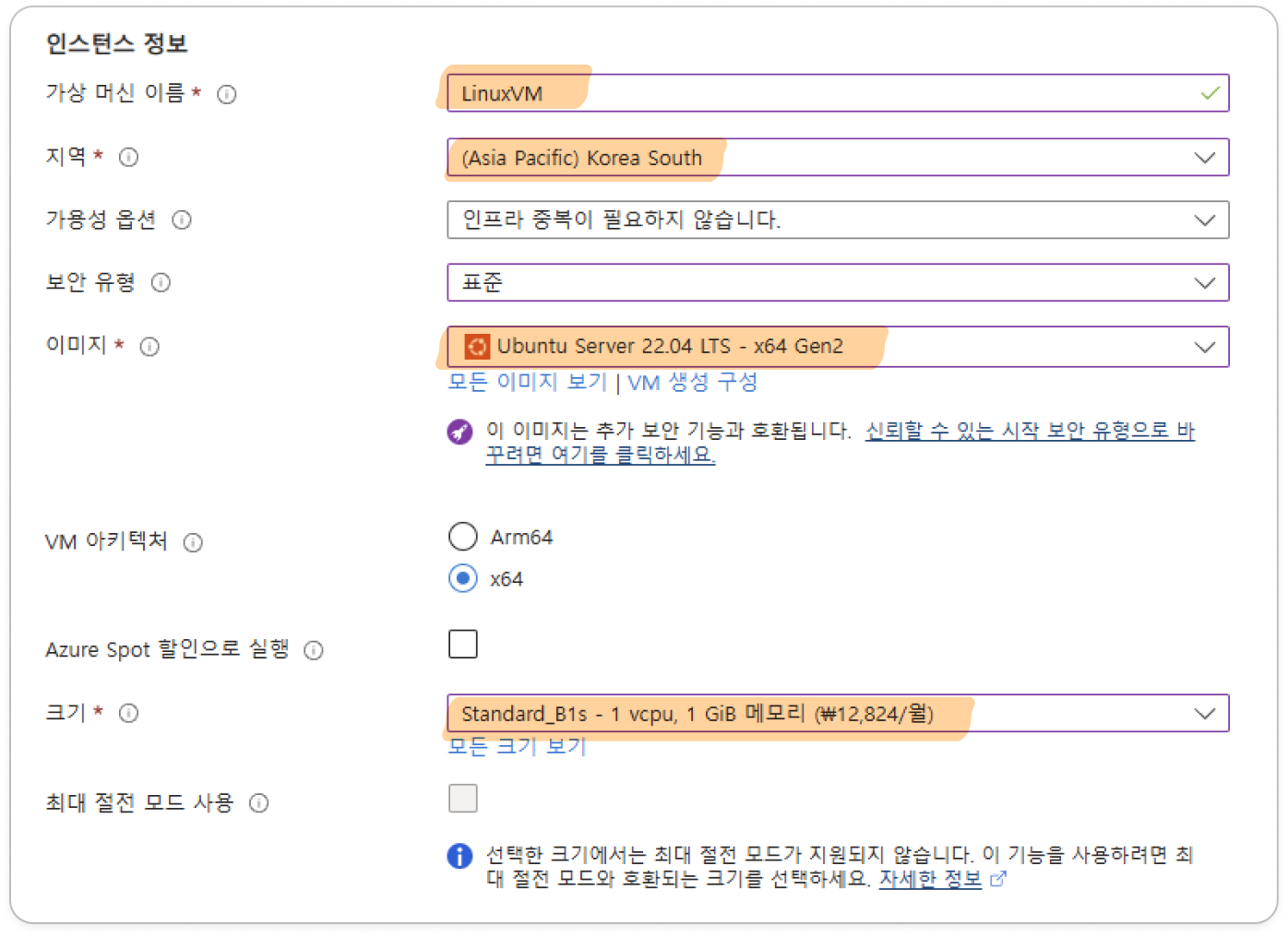
인증 형식은 SSH 공개키 방식과 암호 방식에서 선택합니다.
여기에서는 암호 방식을 사용합니다.
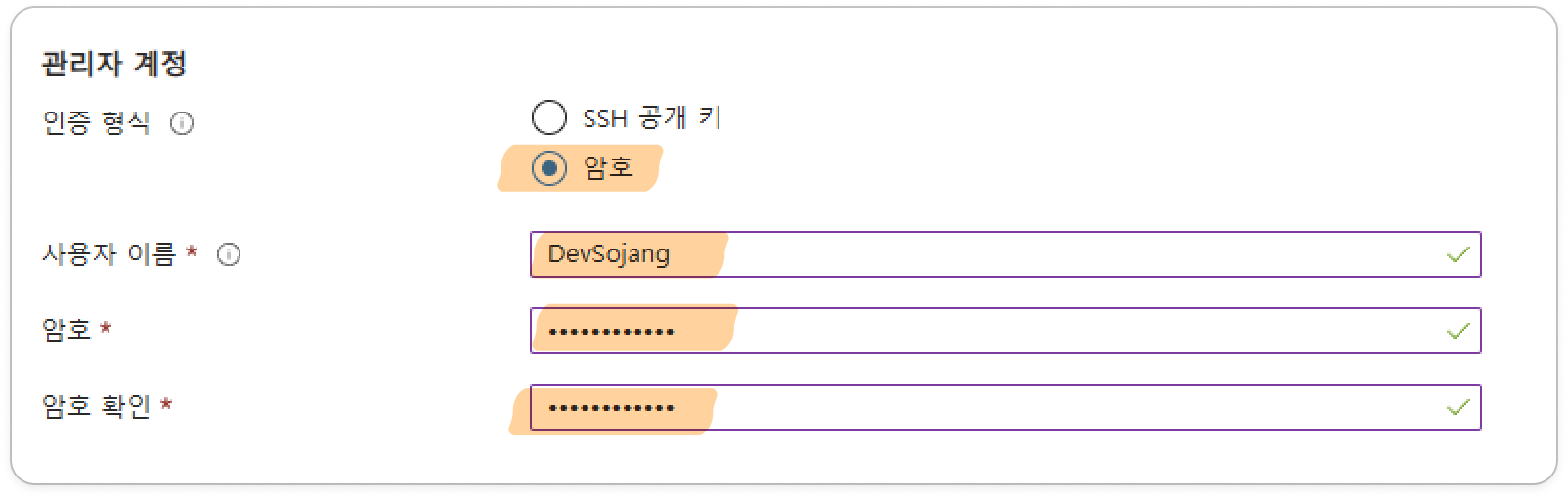
인바운드 포트 선택에서 HTTP(80), SSH(22) 포트를 허용합니다.

다른 부분들은 기본으로 남기고 검토 + 만들기를 버튼을 선택합니다.

가상 머신 만들기 페이지가 열리고 만들려는 가상 머신의 세부 정보를 확인할 수 있습니다.
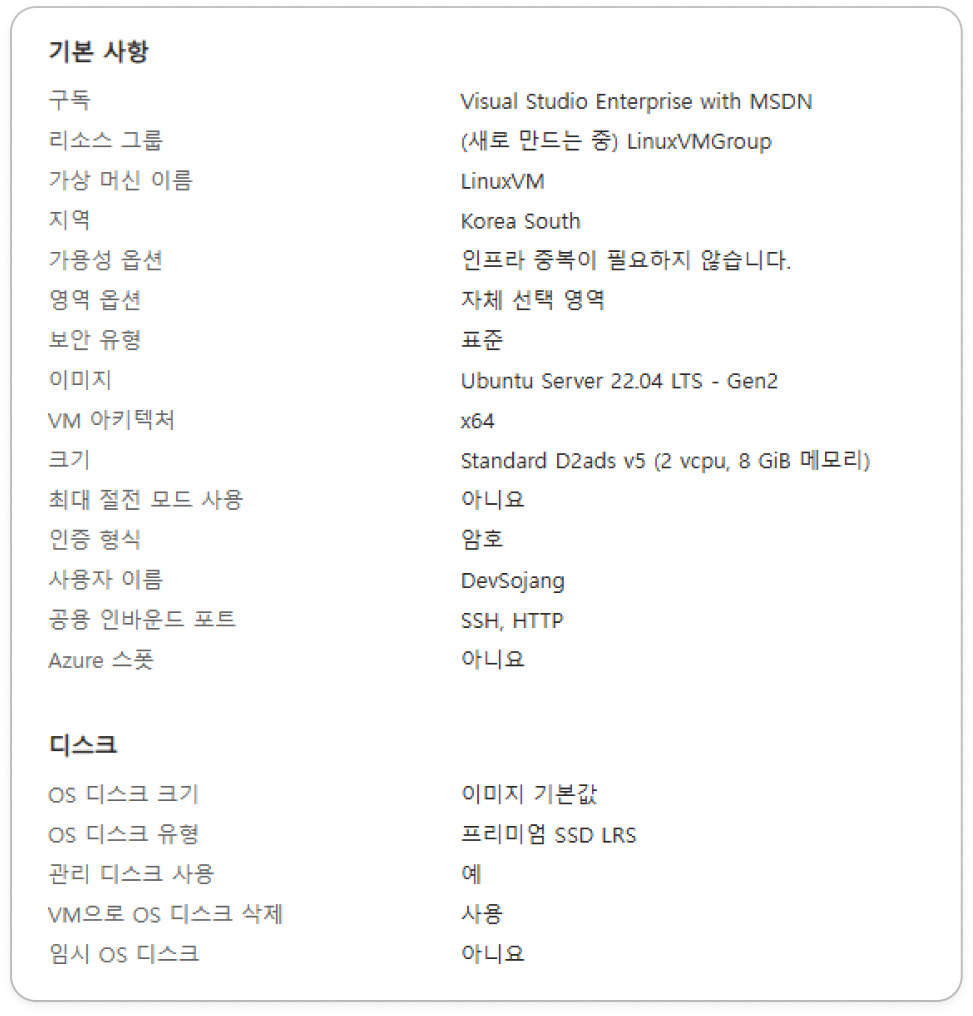
준비가 완료되면 만들기 버튼을 선택합니다.

배포가 완료 후 리소스로 이동을 선택하면 다음과 같은 정보를 확인할 수 있습니다.
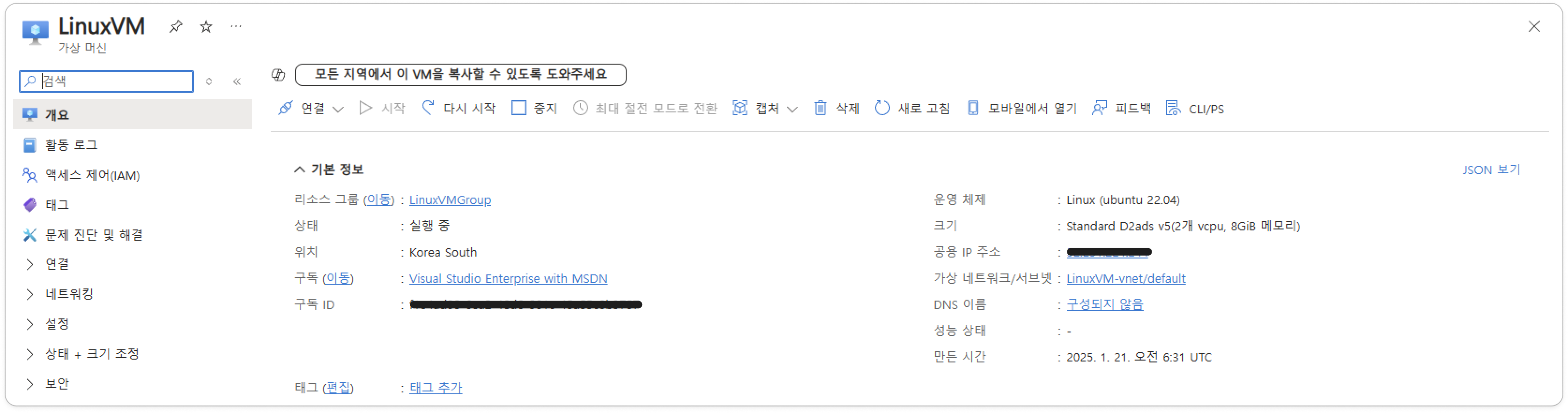
공용 IP 주소를 확인한 후에 다음과 같은 형태로 SSH를 사용하여 접속을 합니다.
$ ssh 계정@공용ip
설정한 비번을 입력한 후에 Linux 가상 머신에서 Bash 쉘이 뜨면 성공입니다.

Azure Linux 가상 머신을 만들어 보았습니다.
기초적인 내용을 다뤘으며 좀더 세부적으로 수정하고 싶다면 반복적으로 여러가지를 넣고 빼고 하면서 연습을 해보시는걸 추천합니다.

정말 좋은 세상입니다. ^^
